
Находите, загружайте и играйте в игры в приложении Apple Games на Mac
В приложении Apple Games можно просматривать доступные игры или искать определенные игры, в которые Вы хотите поиграть, в различных категориях, включая экшн, приключения, гонки и головоломки. Вы можете загружать игры и играть в них на любом совместимом устройстве, на котором Вы выполнили вход в один и тот же Аккаунт Apple, и Ваш прогресс в играх будет синхронизирован. Также Вы можете управлять играми, в которые Вы больше не играете. Кроме того, в приложении Apple Games доступны игры, установленные вне App Store и Apple Arcade, например через программы для запуска игр от определенных разработчиков или сторонние магазины игр.
Примечание. Game Center, Apple Arcade и подписка Apple One доступны не во всех странах и регионах. См. статью службы поддержки Apple Доступность служб медиаматериалов Apple. Доступность игр Apple Arcade на разных устройствах зависит от совместимости аппаратного и программного обеспечения. Не все игры Apple Arcade доступны на Mac и Apple TV 4K. Некоторый контент доступен не во всех регионах. См. статьи службы поддержки Apple Доступность игр Apple Arcade на разных устройствах и Доступ к данным о прохождении игр в Apple Arcade с любого устройства.
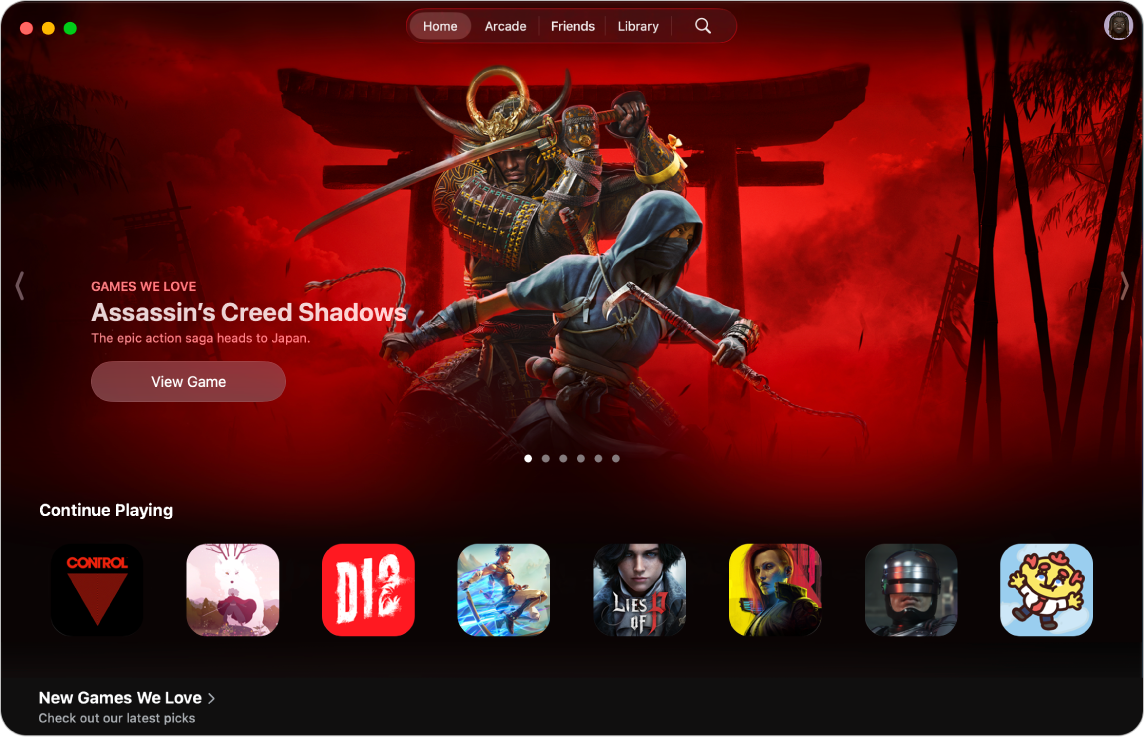
Просмотр или поиск игр
Откройте приложение Apple Games
 на Mac.
на Mac.Выполните любое из указанных ниже действий.
Чтобы просмотреть новинки, топ‑чарты или получить персональные предложения, нажмите вкладку «Главная».
Чтобы просмотреть выбранную коллекцию игр Apple Arcade (требуется подписка) без рекламы и покупок в приложении, нажмите «Arcade».
Чтобы просмотреть все игры или найти определенную игру, нажмите
 , введите поисковый запрос в поле поиска или просмотрите игры по категориям.
, введите поисковый запрос в поле поиска или просмотрите игры по категориям.
Нажмите игру, чтобы просмотреть такую информацию, как рейтинг, поддержка контроллера, таблицы результатов, достижения и другие данные.
Чтобы просмотреть дополнительную информацию, например отзывы и политику конфиденциальности, нажмите «Просмотреть в App Store».
Загрузка или покупка игры
Откройте приложение Apple Games
 на Mac.
на Mac.Перейдите к нужной игре и нажмите цену. Если игра бесплатная, нажмите «Загрузить».
Если вместо цены или кнопки «Загрузить» отображается кнопка
 , это означает, что Вы уже покупали эту игру. Нажмите
, это означает, что Вы уже покупали эту игру. Нажмите  , чтобы повторно загрузить игру бесплатно.
, чтобы повторно загрузить игру бесплатно.При необходимости для завершения покупки используйте Face ID, Touch ID либо введите пароль.
Покупки выполняются с помощью способа оплаты, связанного с Вашим Аккаунтом Apple.
Загруженные игры сохраняются в папке «Программы» на Mac и отображаются в Spotlight. См. раздел Просмотр и открытие приложений. Игра остается в папке «Программы» до тех пор, пока Вы ее не удалите. См. раздел Включение функции «Попросить купить» для покупок в рамках Семейного доступа, чтобы узнать, как управлять загрузками игр членами семейной группы, а также как включить функцию «Попросить купить» и отвечать на запросы об исключении для приложения.
Как играть в игру
В игры, загруженные на компьютер Mac, можно играть в любое время.
Откройте приложение Apple Games
 на Mac.
на Mac.Нажмите «Медиатека», затем нажмите «Играть» под игрой, в которую хотите поиграть.
Совет. Чтобы легко найти игру на Mac, воспользуйтесь Spotlight. Нажмите сочетание клавиш Command-пробел, затем введите название нужной игры.
Если Вы играете на Mac, к которому подключен дисплей с адаптивной синхронизацией, можно настроить автоматическую подстройку частоты обновления дисплея к частоте кадров графического процессора (ГП). Это может уменьшить зависание экрана, задержки ввода и разрыв изображения на экране во время игры. См. раздел Использование адаптивной синхронизации.
Продолжение начатой игры на Mac
Вы можете продолжить на Mac игру, которую начали на другом Mac или еще каком-нибудь устройстве. Для этого необходимо выполнить на обоих устройствах вход в один Аккаунт Apple.
На Mac откройте приложение Apple Games
 .
.Нажмите вкладку «Главная».
В разделе «Играть дальше» нажмите игру, затем нажмите «Играть».
Завершение игры
Во время игры на Mac нажмите сочетание клавиш Command-Q.